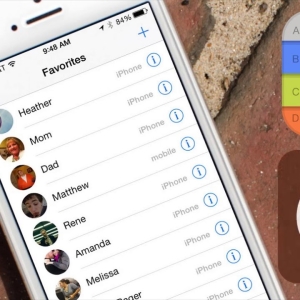Зависание Iphone любого поколения не является чем-то удивительным. Это хоть и неприятно, но может случиться с любым пользователем. Чаще всего проблема связана с ошибками программного обеспечения и “лечится” в два счета.
Перезагрузка исправного устройства
Бывает так, что перезагрузка нужна вполне исправному устройству, которое нормально выполняет свои функции, реагирует на нажатие клавиш и сенсорный ввод. Чтобы провести ребут рабочего Iphone, зажмите кнопку включения-выключения “Power” и держите вплоть до появления строк “Выключить” (“Slide to power off”) и “Отменить” (“Cancel”). После прикоснитесь пальцем к красной сенсорной кнопке и проведите по ней слева направо – то есть сделайте “слайд”. Смартфон начнет выключение. Когда экран окончательно потухнет, жмите “Power” без задержки – и устройство начнет самое обычное включение. Перезагрузка в нормальном режиме проведена.
Принудительная перезагрузка
Если же имеют место серьезные неполадки, Iphone серьезно завис, не реагирует на какие-либо команды или выполняет их неправильно, а также не реагирует на предыдущий способ, с аппаратом можно произвести принудительный ребут. Описанные ниже действия будут работать на любом устройстве под контролем iOS. Итак, чтобы принудительно перезагрузить iPhone, зажмите одновременно кнопку “Power” и “Home”, подержав их вместе около 10 секунд или до выключения экрана смартфона. Когда вы отпустите кнопки, на дисплее должен появиться логотип Apple. Теперь смело жмите “Power” (единоразово и кратковременно) – устройство будет включено в нормальном режиме.
Функция Assistive Touch
Как мы видим, два основных способа перезагрузки активно используют кнопку включения-выключения. Что делать, если она повреждена? Специально для таких случаев (и некоторых других) создана функция “Assistive Touch“. С ее помощью механические кнопки легко заменяются сенсорными или жестами. Чтобы включить эту возможность, переходим в “Настройки” -> “Основные” -> “Универсальный доступ”. Листаем вниз страницы, до пункта “Физиология и Моторика”. Заходим в него и выбираем подпункт “Assistive Touch”. Включаем или выключаем функцию посредством передвижения ползунка влево-вправо. Начиная с iOS 7.0.4, он приобретает зеленый цвет. После данных манипуляций на экране смартфона появится полупрозрачная панель. Нажмите на ней 1 раз – и откроется меню настроек, в том числе и для управления голосом.
Как выключать iPhone с помощью “Assistive Touch”? Жмем на полупрозрачную панель и выбираем ярлык “Аппарат”, а в нем – “Блокировка экрана”. Делаем на ней “долгий тап”, то есть прикасаемся пальцем и не отпускаем. Ждем появления знакомых кнопок “Выключить” и “Отмена”, свайпаем по первой. Аппарат выключается. Но как же теперь оживить устройство без работающей кнопки включения? Для этого мы просто присоединяем iPhone к любому компьютеру через USB-кабель, и он включается в автоматическом режиме.
Естественно, у “Assistive Touch” есть свои недостатки. Панель также может зависнуть, как и любое программное обеспечение iOS. Поэтому кнопки все-таки лучше починить и содержать исправными.